
mac电脑切换系统,轻松实现双系统切换
时间:2024-10-22 来源:网络 人气:
Mac电脑切换系统指南:轻松实现双系统切换
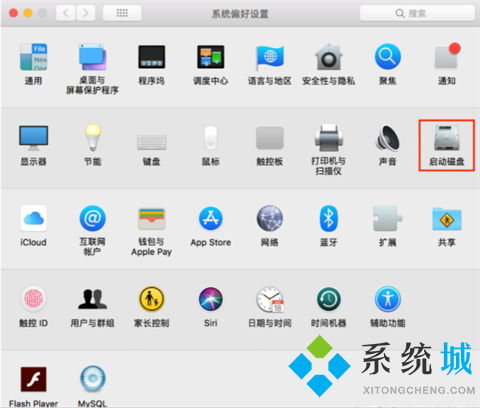
一、Boot Camp:Mac电脑官方双系统工具

Boot Camp是苹果公司官方提供的双系统工具,允许用户在Mac电脑上安装Windows系统。以下是使用Boot Camp切换系统的步骤:
在Mac电脑上打开“应用程序”文件夹,找到“实用工具”文件夹,双击打开“Boot Camp助理”。
按照Boot Camp助理的提示,选择要安装的Windows版本,并同意许可协议。
选择要安装Windows系统的磁盘分区,并设置分区大小。
插入Windows安装光盘或U盘,开始安装Windows系统。
安装完成后,重启Mac电脑,按住Option键进入启动选择界面,选择Windows系统启动即可。
二、使用启动选择界面切换系统
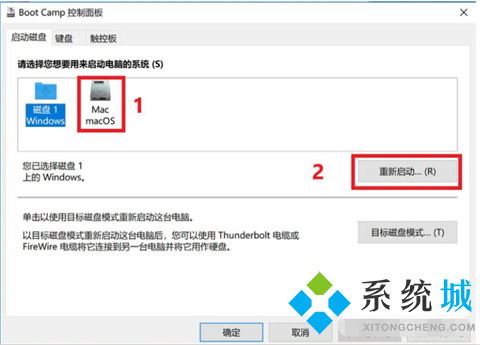
在Mac电脑开机时,按住Option键可以进入启动选择界面,选择要启动的系统。以下是具体操作步骤:
开机时,立即按住Option键。
等待出现启动选择界面,使用键盘上的方向键选择要启动的系统。
按回车键确认,即可启动所选系统。
三、设置默认启动系统
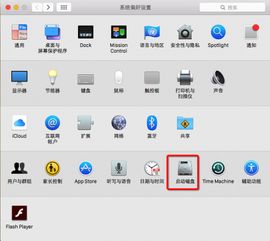
在Mac电脑上,您可以为Windows系统设置默认启动,这样每次开机就会自动启动Windows系统。以下是设置默认启动系统的步骤:
在Windows系统中,打开“控制面板”。
选择“系统和安全”下的“系统”。
点击左侧的“高级系统设置”。
在“系统属性”窗口中,选择“高级”选项卡。
在“启动和故障恢复”部分,点击“设置”按钮。
在“系统启动”选项卡中,选择“Windows”系统,然后点击“默认操作系统”。
点击“确定”保存设置。
四、使用第三方虚拟机软件切换系统
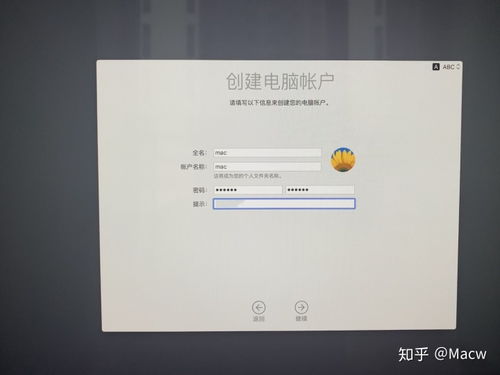
Parallels Desktop:支持多个版本的Windows系统,实现Mac和Windows之间的无缝切换。
CrossOver:优化了软件和游戏的运行,并支持32位旧版软件的兼容运行。
VMware Fusion:提供强大的虚拟化技术,支持多种操作系统,并能让Windows应用程序窗口和Mac桌面无缝集成。
VirtualBox:一款开源的虚拟机软件,支持多种操作系统,且完全免费。
Wine:不是严格意义上的虚拟机软件,但可以作为一个兼容层,让Unix-like系统(如MacOS和Linux)运行Windows应用程序。
通过以上方法,您可以在Mac电脑上轻松实现双系统切换。无论是使用Boot Camp、启动选择界面,还是第三方虚拟机软件,都能满足您的需求。希望本文能帮助您更好地了解如何在Mac电脑上切换系统。
相关推荐
教程资讯
教程资讯排行













